Thursday, January 27, 2011
Captureaza desktopul Linux desktop din command line
ffmpeg -f x11grab -s wxga -r 25 -i :0.0 -sameq /home/user/output.mpg
Pentru asta iti trebuie ffmpeg sa il ai instalat , desi majoritatea sistemelor il au
[Continuare]
Wednesday, January 26, 2011
Cum dai Disable Right click de pe desktop (si explorer)
Simplu. E o cheie de registri
"HKCU\software\microsoft\windows\currentversion\policies\explorer\"
[Continuare]
Porneste calculatorul in 10 secunde (Windows XP )

Click pe
[Continuare]
Cum faci Windows XP sa ruleze mai rapid si in siguranta
Alerter
Clipbook
Computer Browser
[Continuare]
Cum faci un folder invizibil fara functia de Hidden in Windows XP
2. Right Click pe folderul respectiv --->> Properties --->> Customize –>> Change Icon --->> Alegeti un spatiu gol intre aceste icoane
Alegeti iconul invizibil
....
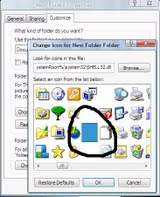
[Continuare]
Thursday, January 20, 2011
Fix Conficker | Kido | DownUp | Downadup Worm
- conficker
- kido
- downup
- downadup
- Win32/Conficker.A
cum dai enable windows xp automatic logon
- Start > Run > tastati control userpasswords2 si apasati Enter

2. In fereastra User Accounts , debifati
[Continuare]
Wednesday, January 19, 2011
Disable CD/DVD sau USB Autorun in windows.
Pentru protecta computerului dvs dati disable CD/DVD sau USB Autorun in windows.
Cind introduceti un cd/dvd disk,stick USB Windows Autorun porneste fereastra de mai jos si o sa va arate citeva optiuni ca de exemplu Open files to view, Play, Do
nothing etc.
Cu toate ca este un utilitar bun ,oferit de wondows XP
[Continuare]
Sunday, January 9, 2011
lucrati in siguranta pe computer si contracarati amenintarile virtuale
Oamenii s-ar putea să nu fie prea impresionați, însă virușii pot fi foarte
[Continuare]
Cinci sfaturi pentru a vă întări securitatea retelelor wireless
Așteptați puțin. S-ar putea să vă expuneți compania unor pericole nevăzute.
Întrebați profesioniștii despre primele trei greșeli pe care le fac companiile mici atunci când vine worba de rețele wireless, și ei vă vor răspunde: securitatea, securitatea și… securitatea.
"Un număr incredibil de mare de companii mici instalează rețele Wi-Fi networks în sediu, dar uită să schimbe setările diverselor puncte de acces, acestea rămânând la configurația de fabrică," spune Greg Murphy, chief operating officer (directorul de operațiuni) al AirWave Wireless Inc., din San Mateo, California, o companie ce produce software pentru managementul rețelelor. "Din moment ce cele mai multe puncte au setările de securitate validate din fabrică, acestea reprezintă o invitație pentru intruși să se conecteze la rețeaua dvs."
Aceste greșeli vă pot afecta serios. Întrebați-i pe managerii de la magazinul Lowe din Southfield, Michigan, unde, în 2003, hackerii au încercat în mod repetat să intre în baza de date cu clienții a lanțului de magazine, folosind un laptop și un card wireless. Cei trei oameni care au pledat vinovați pentru breșa de securitate din rețeaua companiei au estimat pierderile la 2,5 milioane $.
Într-adevăr, potrivit studiului din 2004 referitor la infracțiunile și securitatea computerelor, publicat de Institutul pentru Securitatea Computerelor (Computer Security Institute), pierderile totale rezultate din problemele de securitate a 494 de companii – inclusiv a celor atacate prin rețelele wireless – a atins 141,4 milioane $ în 12 luni. Aceasta este în scădere față de anul precedent, dar ajunge la circa 300.000 $ per companie.
Cum vă protejați rețeaua wireless? Iată cinci strategii.
- Considerați că deja aveți o problemă. "Un CEO nu ar trebui să facă greșeala 'Three Mile Island'," spune Mike Klein, directorul executiv de la Inter Networks, o companie ce produce software pentru securitatea rețelelor wireless din Ann Arbor, Michigan. "Nu presupuneți că probabilitatea unui incident este scăzută, astfel încât este justificat să o ignorați. Este important să înțelegeți că cele mai multe breșe de securitate trec neobserv
Patru căi de protectie a infromatiilor din retea
1. Instalați surse de energie care nu pot fi întrerupte
Acesta este cel mai simplu lucru pe care îl puteți face pentru a vă proteja echipamentele și datele. Sunt surpinsă de faptul că multe persoane cred că aparatele de protecție împotriva scurt circuitelor (surge protectors) sunt suficiente. Acestea oferă o protecție limitată împotriva șocurilor electrice.Pentru o protecție mai bună și completă, aveți nevoie de o sursă de curent continuu (UPS). Un UPS nu are ca scop doar ieșirea din pana de curent (pentru aceasta este suficient un generator). Scopul unui UPS este de a vă permite să vă salvați lucrările și să închideți computerul în mod corespunzător.
Un UPS conține o baterie care se încarcă de la o priză de perete. Computerul, monitorul și imprimanta primesc curent prin UPS. UPS-ul stabilizează energia, astfel încât aceasta este optimizată. Acest lucru este important, deoarece fluctuațiile pot corupe datele. Cei mai mulți se gândesc la întreruperi sau la șocuri electrice. Dar și alte fluctuații, cum ar fi scăderile de voltaj, pot fi la fel de dăunătoare.
Atunci când achiziționați un UPS, asigurați-vă că voltajul este cel potrivit pentru echipamentele dvs. Dacă veți cumpăra unul cu o cotație prea scăzută, s-ar putea să rămâneți fără curent chiar înainte de a închide echipamentele. Cele mai multe dispozitive UPS sunt proiectate să reziste 10 minute de la întreruperea curentului. Dacă echipamentele dvs au nevoie de mai multă energie decât poate oferi UPS-ul, acest timp va scădea. Atunci când alegeți un UPS, trebuie să verificați cotația voltajului – sau produsul dintre amperi și volți (220v). Amperajul este trecut pe computerul dvs. Adăugați voltajul tuturor echipamentelor pe care le veți conecta la UPS, și cumpărați un dispozitiv cu un voltaj mai mare cu 20-25%.
Atunci când achiziționați un UPS, verificați cotațiile UL. Acestea vor certifica faptul că echipamentului i s-au aplicat teste de securitate de către un terț independent.
Notă: Esxistă diferite tipuri de dispozitive UPS. Pentru servere, cumpărați un UPS online. (Online înseamnă că puterea este mereu extrasă din baterie.) Acest tip de dispozitiv este cel mai scump, costând aproape dublu față de alte UPS-uri.
Odată atașat la un UPS online, serverul va lua întotdeauna curent de la baterie. Dacă se întrerupe curentul, nu este necesar ca serverul să facă transferul de la o sursă de energie la alta. Rezultatul: nu există nici o întrerupere momentană a alimentării cu energie electrică.
[Continuare]
Solutiile integrate pentru companii reduc cheltuielile in IT cu licentierea software
Windows Essential Business Server 2008 (EBS), dezvoltat special pentru afacerile de dimensiuni medii, este o soluție integrată prin intermediul căreia puteți economisi 30% la cheltuielile pentru licențe față de cazul în care achiziționați produse individuale. Tehnologiile incluse aici permit automatizarea activităților desfășurate în departamentul de IT. Iar prin intermediul administrării de la distanță, se reduce numărul deplasărilor necesare cu administrarea dar și timpul de nefuncționare. Prin intermediul EBS, infrastructura IT din companiile de dimensiuni medii, care este adesea veche și neclară, poate fi consolidată în mod eficient.
Windows Essential Business Server 2008:
- o soluție integrată
- administrează central utilizatorii, sistemele și e-mailurile
- securizează rețelele
- prin actualizările automate, sistemele IT rămân la curent
- vă protejează datele prin copii de siguranță și criptare automată pe unitatea de disc
- distribuie aplicațiile și patch-urile pe toate PC-urile companiei
Avantajele dvs:
- economisiți 30% din costurile pentru licență față de cazul în care achiziționați produse individuale
- soluția Microsoft este creată special pentru bugetele medii
- automatizarea proceselor și economisirea timpului
- simplificarea administrării licențelor
Consolidarea serverului prin intermediul virtualizarii
„Ca să facem aceleași lucruri pe care le facem acum[...], ne-ar fi trebuit, probabil, cel puțin 2 servere în plus, cu 10-20 de mii de euro, pentru fiecare”.
Georgeta Lar, Șef compartiment informatică, Compania de Apă Oradea.
În medie, serverele operează la capacitatea maximă de zece procente. Astfel, capacitatea de funcționare este suficientă pentru a vă permite consolidarea serverelor
[Continuare]
Cele mai importante 10 motive pentru a încerca Outlook 2010 cu Business Contact Manager
Organizați datele în patru spații de lucru bazate pe roluri: Vânzări, Marketing, Proiecte și Gestionare contacte. Creați liste filtrate de înregistrări care arată exact câmpurile de care aveți nevoie.
Monitorizați aspectele importante ale operațiunii de vânzări cu gadget-uri grafice cum ar fi fluxuri de vânzări, starea proiectelor și campaniile de marketing.
Prioritizați automat toți clienții potențiali, după reguli pe care dvs. le configurați, astfel încât să urmăriți mai întâi cei mai importanți clienți potențiali.
Utilizați oricare dintre cele 72 de rapoarte sau creați și partajați rapoarte particularizate care conțin exact datele și formatarea de care aveți nevoie. Exportați rapoartele și for
[Continuare]
Cele mai importante 10 motive pentru a încerca Outlook 2010
 Gestionați mai multe conturi de poștă electronică dintr-un singur loc.
Gestionați mai multe conturi de poștă electronică dintr-un singur loc.
Aveți posibilitatea să gestionați cu ușurință mesajele de poștă electronică din mai multe cutii poștale. Sincronizați la Outlook 2010 mai multe conturi de poștă electronică de la servicii precum Hotmail, Gmail sau de la aproape oricare alt furnizor. Conectivitatea îmbunătățită cu Microsoft Exchange Server acceptă utilizarea și gestionarea mai multor conturi de poștă electronică Exchange Server într-o singură locație.  Gestionați cu ușurință volume mari de poștă electronică.
Gestionați cu ușurință volume mari de poștă electronică.
Vizualizarea Conversație din Outlook 2010 îmbunătățește urmărirea conversațiilor de poștă electronică, reducând excesul de informații, și ajută la gestionarea cu ușurință a volumelor mari de mesaje de poștă electronică. Conversațiile se pot condensa sau clasifica cu un singur clic. Iar instrumentele noi de gestionare a conversațiilor vă permit să economisiți spațiu valoros din Inbox prin transformarea zecilor de mesaje în doar câteva conversații utilizând caracteristica Curățare. Sau utilizați caracteristica Ignorare pentru a trimite o conversație în întregime la Elemente șterse. Iată cum să începeți să valorificați puterea vizualizării Conversație: pe fila Vizualizare, în grupul Conversații, selectați Afișare conversații.
 Particularizați activități comune în comenzi printr-un singur clic.
Particularizați activități comune în comenzi printr-un singur clic.
Creați și salvați acțiuni particularizate într-o modalitate nouă cu Pașii rapizi din Outlook 2010. Aveți posibilitatea să economisiți timp creând și definind activități din mai mulți pași care se pot executa cu un singur clic, inclusiv răspunsul sau ștergerea, mutarea la un[Continuare]
Cele mai importante 10 motive pentru a încerca Lync 2010
 Experiența comunicării
Experiența comunicării
Microsoft Lync 2010 este cu adevărat un client de comunicare unificat, cu mesagerie instant, întâlniri și mesagerie vocală. Având o interfață utilizator actualizată, Lync 2010 reunește instrumente de comunicare ce funcționează în modul în care sunteți obișnuit. Clientul cuprinde un tablou de bord ce facilitează găsirea și utilizarea funcțiilor comune, cum ar fi tastatura telefonică, mesageria vocală vizuală, lista de persoane de contact și lista de conversații active.  Găsiți pe loc persoanele pe care le căutați, utilizând Skill Search
Găsiți pe loc persoanele pe care le căutați, utilizând Skill Search
Lync 2010 funcționează împreună cu Skill Search, bazat pe Microsoft SharePoint, pentru a vă ajuta să găsiți expertiza de care aveți nevoie. În Skill Search, aveți posibilitatea să introduceți cuvinte cheie care descriu competențe, expertiză și informații de grup, pentru a obține o listă cu experții din organizația dvs. care dețin competențele pe care le căutați. Și, după ce ați găsit experții cu competențele adecvate, este posibil să îi contactați direct prin Lync 2010.  Comunicați din Office și SharePoint
Comunicați din Office și SharePoint
Implicit, aveți posibilitatea să vedeți informații despre prezență: [Continuare]
Office 2010 - Caracteristici si beneficii
Creați rapoarte și prezentări de excepție, cu instrumente care vă ajută să captați mai creativ ideile dvs. Rămâneți conectat cu proiectele dvs., chiar dacă sunteți
[Continuare]
Sunday, January 18, 2009
10 sfaturi pentru a alege parola perfecta
1. Alegeţi formule logice, uşor de ţinut minte, dar care nu sunt simplu de ghicit de către alţii;
2. Feriţi-vă să folosiţi date de naştere, numele celor din familie, numărul de telefon, porecla, numele animalului de companie, oraşul, ţara, marca maşinii etc.;
3. Folosiţi cât mai multe caractere. Cel mai bine, minimum opt;
4. Alternaţi literele mici cu majuscule şi cu cifre (ex. 19LIBERtatea90);
5. Pentru un plus de siguranţă inseraţi şi caractere non-alfanumerice (ex. ! @ # $ % & * _ + = ? etc.);
6. Literele sau cifrele ar fi bine să nu se repete şi să nu se succeadă în ordine (ex. aabcd11234);
7. Feriţi-vă să folosiţi aceeaşi parolă la toate conturile pe diverse site-uri, forumuri sau la căsuţele de e-mail pe care le aveţi;
8. Majoritatea site-urilor cer, la stabilirea parolei, formularea unei întrebări al cărei răspuns vă va ajuta să v-o reamintiţi în caz că o uitaţi. Nu vă lăsaţi prins în această capcană, deoarece orice persoană care cunoaşte răspunsul vă poate accesa informaţiile personale;
9. Nu dezvăluiţi “cuvântul-cheie” nimănui şi nu îl notaţi într-un loc vizibil ori în telefon sau agendă;
10. Schimbaţi-vă parolele o dată la trei luni.
Thursday, December 18, 2008
Principalele comenzi XP si ce pornesc ele
In partea stanga veti vedea comanda pe care o puteti rula din meniul de run al Windows-ului XP iar in partea dreapta utilitarul care v-a fi startat pe computerul dvs.
control = Control Panel
access.cpl = Accessibility Controls
hdwwiz.cpl = Add Hardware Wizard
appwiz.cpl = Add/Remove Programs
wuaucpl.cpl = Automatic Updates
timedate.cpl = Date and Time Properties
desk.cpl = Display Properties
joy.cpl = Game Controllers
inetcpl.cpl = Internet Properties
main.cpl = Mouse Properties
ncpa.cpl = Network Connections
netsetup.cpl = Network Setup Wizard
telephon.cpl = Phone and Modem Options
odbccp32.cpl = ODBC Data Source Administrator
password.cpl = Password Properties
access.cpl = Accessibility
powercfg.cpl = Power Configuration
firewall.cpl = Windows Firewall
sticpl.cpl = Scanners and Cameras
intl.cpl = Regional Settings
wscui.cpl = Security Center
mmsys.cpl = Sounds and Audio
sysdm.cpl = System Properties
nusrmgr.cpl = User Account Management
——————————————-
compmgmt.msc = Computer Management
ntmsmgr.msc = Remote Desktop mstsc, Removable Storage
ntmsoprq.msc = Removable Storage Operator Requests
rsop.msc = Resultant Set of Policy (XP Prof)
services.msc = Services
fsmgmt.msc = Shared Folders
wmimgmt.msc = Windows Management Infrastructure
secpol.msc = Local Security Settings
lusrmgr.msc = Local Users and Groups
gpedit.msc = Group Policy Editor (numai in XP Professional)
devmgmt.msc = Device Manager
dfrg.msc = Disk Defragment
diskmgmt.msc = Disk Management
ciadv.msc = Indexing Service
perfmon.msc = Performance Monitor
eventvwr.msc = Event Viewer
certmgr.msc = Certificate Manager
——————————————
freecell = Freecell
pinball = Pinball
spider = Spider Solataire
mshearts = Hearts
winmine = Minesweeper
—————————————-
control admintools = Administrative Tools
control desktop = Display Properties
control color = Display Properties (afisare tab Appearance)
control folders = Folders Properties
control keyboard = Keyboard Properties
control netconnections = Network Connections
control printers = Printers and Faxes
control schedtasks = Scheduled Tasks
control mouse = Mouse Properties
control fonts = Fonts
control userpasswords2 = Password Control
———————————————-
excel = Microsoft Excel
powerpnt = Microsoft Powerpoint
winword = Microsoft Word
excel = Microsoft Excel
outlook = Microsoft Outlook
———————————————
shutdown = Shuts Down Windows
logoff = Logoff the current user
———————————————
accwiz = Accessibility Wizard
calc = Calculator
notepad = Notepad
wordpad = Wordpad
moviemk = Microsoft Movie Maker
mspaint = Microsoft Paint
charmap = Character Map
clipbrd = Clipboard Viewer:
cmd = Command Prompt
dcomcnfg = Component Services
ddeshare = DDE Shares
dxdiag = Direct X Troubleshooter
cleanmgr = Disk Cleanup Utility
diskpart = Disk Partition Manager
drwtsn32 = Dr. Watson System Troubleshooting Utility
verifier = Driver Verifier Utility
migwiz = Files and Settings Transfer Tool
sigverif = File Signature Verification Tool
fonts = Fonts Folder
helpctr = Help and Support
hypertrm = HyperTerminal
iexpress = Iexpress Wizard
icwconn1 = Internet Connection Wizard
iexplore = Internet Explorer
inetwiz = Internet Setup Wizard
firefox = Firefox
winchat = Microsoft Chat
mobsync = Microsoft Syncronization Tool
conf = Netmeeting
packager = Object Packager
osk = On Screen Keyboard
msimn = Outlook Express
dialer = Phone Dialer
printers = Printers Folder
eudcedit = Private Character Editor
regedit = Registry Editor
regedt32 = Registry Editor
rasphone = Remote Access Phonebook
cliconfg = SQL Client Configuration
sysedit = System Configuration Editor
msconfig = System Configuration Utility
sfc /scannow = System File Checker Utility (Scaneaza immediat integritatea fisierelor)
msinfo32 = System Information
taskmgr = Task Manager
tcptest = TCP Tester
telnet = Telnet Client
utilman = Utility Manager
wab = Windows Address Book
wabmig = Windows Address Book Import Utility
ntbackup = Windows Backup Utility (if installed)
explorer = Windows Explorer
magnify = Windows Magnifier
wmplayer = Windows Media Player
wiaacmgr = Windows Picture Import Wizard
syskey = Windows System Security Tool
wupdmgr = Windows Update Launches
winver = Windows Version
tourstart = Windows XP Tour Wizard
Tuesday, November 18, 2008
Combinatii de taste rapide pentru Mozilla Firefox
# F5 (reîncarcă pagina)
# Ctrl-K (mergi la caseta de căutare)
# Spacebar (derulare pagină în jos)
# Alt-Home (mergi la pagina de start)
# Ctrl = (măreşte dimensiunea fonturilor)
# Ctrl-F (căutare)
# Ctrl-W (închide tabul)
# Shift-Spacebar (derulare pagină în sus)
# Ctrl - (micşorează dimensiunea fonturilor)
# Alt-N (caută următorul item care îndeplineşte criteriile de căutare)
# Ctrl-D (semn de carte către pagina curentă)
# Ctrl-T (deschide un nou tab)
# Ctrl-L (mergi la bara de adrese)
# CTRL+H (History)
# CTRL+B (Bookmarks)
# CTRL+N (Pentru o noua fereastra, nu tab)
Aboneaza-te!
Vrei sa fii la curent cu articolele publicate ? ABONEAZA-TE ACUM ! Nu te costa nimic
Cele mai vizualizate
-
In momentul de fata, utilizatorii de Internet au mai multe optiuni ca oricand. Suntem dependenti de lumea virtuala pentru a tine legatura cu...
-
Daca la pornirea calculator ului primesti mesajul de mai jos: Calculator ul Dvs este blocat Dvs sunteţi contravenientul acţiunile că...
-
Nu cred ca exista discutie de 'IT' sa nu se ajunga si la vesnica 'batalie' intre laptop si desktop. Am avut primul laptop ac...
-
Cum scapi de virusul care iti face toate folderele de pe stick shortcut-uri ? Daca ai bagat stick-ul prin diverse calculatoare si ai luat ...
-
De ce sa platesti cand avem la indemana cele mai bune solutii antivirus gratuite? Vom incepe un serial dedicat solutiilor antivirus gratu...
Tags
- Windows 7
- Windows XP
- Windows 8
- Tricks
- Windows
- Windows Vista
- Antivirus
- Securitate
- Ghiduri
- Windows 2008
- HowTo
- Asamblare PC
- Hardware
- Windows 2003
- BitDefender
- Laptop
- Optimizare
- PC-Tools
- Promotii
- Virusi
- Android
- Gadgets
- Kaspersky
- Microsoft
- Virus
- Configuratie PC
- IPhone
- McAfee
- SmartPhone
- Windows 8.1
- Apple
- Download
- Firewall
- Linux
- Norton Antivirus
- Panda
- Utilitare
- Virus Facebook
- Yahoo
- Avira
- Comodo
- Emag
- Home Networking
- Manuale
- Reduceri
- Samsung
- Spyware
- Steve Jobs
- Tablete
- Windows 7 Firewall
- Windows Phone
- AVG
- Avast
- CheckPoint
- Default
- F-secure
- Fortinet
- Galaxy Nexus
- Games
- Ghid Instalare Windows 8
- Google Phone
- Google+
- HTC
- Immunet
- Internet explorer 9
- Mozilla Firefox
- Norman
- Optimizare SEO
- Parole
- Product Key
- Review
- Security Essentials
- Sony Vaio
- TrendMicro
- Ubuntu
- Virus Messenger
- Webdesign
- iPad
- 3Com
- Active Directory
- Adobe
- BCM
- Centos
- Cisco
- Concurs
- D-link
- Debian
- Drivere
- EBS 2008
- Error Code
- Firefox
- Genuine
- Google Chrome
- Internet Explorer 10
- Licentiere
- Linksys
- Lync 2010
- MBR
- Microsoft Broadband
- Netgear
- Office 2010
- Outlook 2010
- Palevo
- Plati online
- Recuperare Date
- RedHat
- Remote Assistance
- Remote Desktop
- Rootkit
- Routers
- Serial Number
- Seriale
- System Restore
- Tutoriale video
- Upgrade
- Virtualizare
- Virus messenger
- Virus smartphone
- Wikipedia
- Windows 10
- Wireless
- Word 2010
- Wordpress
- Youtube
